SSL暗号化通信機能を設定する
本プリンターでSSL暗号化通信機能を利用するための設定を行います。
|
設定を始める前に、「お読みください(SSL暗号化通信)」をご覧ください。
|
鍵と証明書を選択する
SSL暗号化通信機能で使用する鍵と証明書を選択します。
1
リモートUIを起動して、管理者モードでログインします。
2
[設定/登録]をクリックします。

3
[TCP/IP設定]ページを表示します。
|
(1)
|
[ネットワーク設定]を選択します。
|
|
(2)
|
[TCP/IP設定]をクリックします。
|
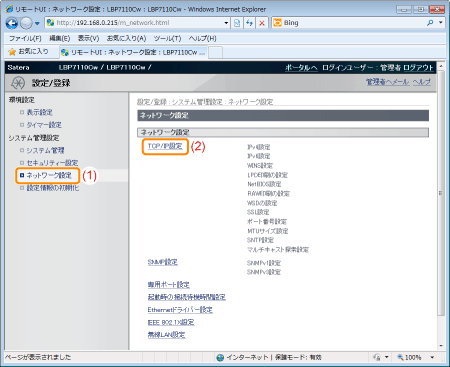
4
[SSL設定]の[鍵と証明書]をクリックします。
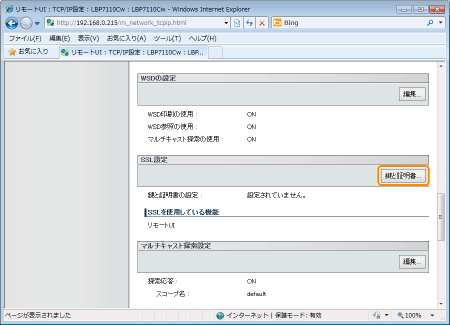
5
SSL暗号化通信で使用する鍵と証明書を設定します。
|
(1)
|
登録されている鍵と証明書から、使用する鍵を選択します。
|
||
|
(2)
|
[使用鍵設定]をクリックします。
|
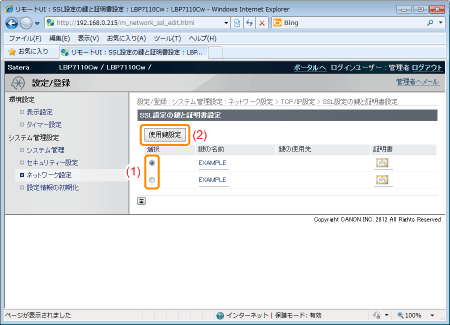
SSL暗号化通信機能を有効にする
リモートUIを使用する場合などに、SSL暗号化通信機能を利用できるように設定します。
1
[リモートUI設定]ページを表示します。
|
(1)
|
[セキュリティー設定]を選択します。
|
|
(2)
|
[リモートUI設定]をクリックします。
|
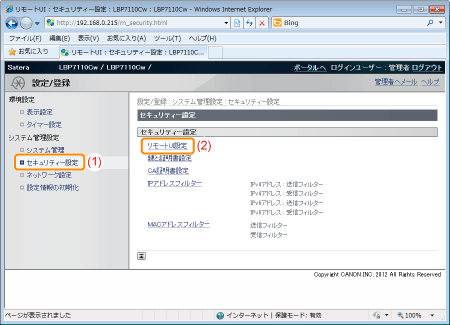
2
[編集]をクリックします。
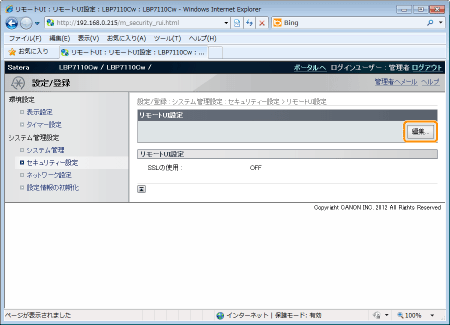
3
SSL暗号化通信機能を有効にします。
|
(1)
|
[SSLを使用する]にチェックマークを付けます。
|
||
|
(2)
|
[OK]をクリックします。
|
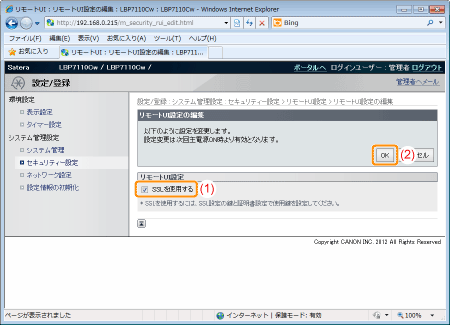
4
プリンターを再起動します。
プリンターの電源をいったん切り、主電源ランプが消灯したことを確認し、10 秒以上待ってから電源を入れなおしてください。
|
→
|
プリンターの再起動後に設定が有効となります。
|


 ](証明書)をクリックすると、証明書の詳細情報の確認や検証を行うことができます。
](証明書)をクリックすると、証明書の詳細情報の確認や検証を行うことができます。